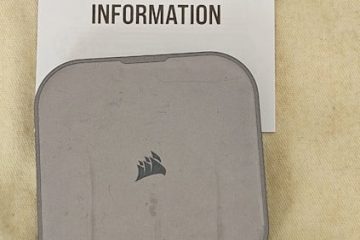Mozilla Firefox バージョン 106.0 が、Firefox 延長サポート リリース (ESR) バージョン 102.4.0 とともに利用できるようになりました。 ESR のバージョンは、企業や教育機関が頻繁な更新を避けるために使用できるように 1 年以上維持されます。
コンピューターに Firefox が既にインストールされている場合は、 Mozilla は徐々に機能を展開するため、すぐに機能を更新してください。ただし、以下のリンクからバージョン 106 をダウンロードしてアップグレードすることはできます。
Mozilla は、リリース ノート 現時点では、このリリースに何が含まれているか完全にはわかりません。ただし、以前のベータ リリースの要点はあります。
開発者の方は、開発者向け Firefox 105 リリース ノート.
ダウンロードに入る前に、このリリースが提供するものを詳しく見てみましょう。
目次
リリースの概要
完全なリリース ビルド: 106.0リリース日: 2022 年 10 月 17 日月曜日 >互換性: Windows 11、 10、8.1、8、7 (32 ビットおよび 64 ビット)、Linux、MacOS、iOS、および Android。以前のビルド: Firefox 105.0
Firefox 106 の改善
PDF 注釈
Firefox Web ブラウザーでは、ブラウザーで開いている PDF ファイルにさまざまな注釈を追加できるようになりました。この新機能を使用すると、PDF にテキストを追加したり、PDF に描画したり、署名を追加したりできます。
Firefox 106 の PDF 注釈
この機能は Firefox バージョン 105 でも利用できましたが、デフォルトでは有効になっていませんでした。代わりに、この実験的な機能は、フラグを切り替えて手動で有効にする必要がありました。
ようこそ画面
他の最新のブラウザーと同様に、Mozilla は最終的に一連のウェルカム画面を Web ブラウザーに組み込みました。. Firefox 106 に更新すると、ウェルカム画面が表示され、好みに応じてブラウザーをセットアップできます。
画面を 1 つずつスキップするか、好みに応じてブラウザーを構成できます。
新しい Firefox ウェルカム画面
これらの画面から、既定のブラウザーを Firefox に変更したり、他のブラウザーからデータをインポートしたり、色を選択したりできます。
WebRTC の改善
Firefox 106 では、libwebrtc v103 ライブラリに基づく WebRTC 機能も大幅に改善されています。
これにより、Windows と Wayland の画面共有と RTP のパフォーマンスが向上します。また、信頼性が向上し、より豊富な統計情報が提供され、CPU 消費量が減少し、WebRTC スクリーン キャプチャ中の macOS のフレーム レートが向上します。
Firefox 106 に更新
Mozilla Firefox が既にインストールされている場合お使いのコンピューターで、更新するのは簡単です。以下のガイドに従って、既存の Chrome ブラウザをバージョン 106.0 に更新します。
Firefox を起動し、右上隅の 3 本の線をクリックしてメニューを開きます。次に、[ヘルプ] をクリックします。
メニューからヘルプを展開
Firefox について.
Firefox の [バージョン情報] ページを開く
利用可能なアップデートの検索を自動的に開始するポップアップ ウィンドウが表示されます。そしてそれをインストールします。インストールしたら、ブラウザを再起動して更新します。
注: [再起動]をクリックするとブラウザが閉じてから再び開き、閉じていたすべてのタブが復元されます。
再起動したら、[Firefox について] ポップアップに戻ることで、ブラウザが更新されたことを確認できます。
更新された Firefox
Mozilla Firefox 106 をダウンロード
以下のダウンロード リンクは、ブラウザの英語版用です。別の言語で Firefox 106 をダウンロードしたい場合は、こちらからリンクを取得してください。 p>
こちらから Firefox 102.4.0 ESR をダウンロードできます。
Windows の場合
Firefox 106 64 ビット (exe) オフライン インストーラーをダウンロード (54 MB)
Firefox 106 64 ビット (msi) オフライン インストーラーをダウンロード (55 MB)
Firefox 106 32 ビット (exe) オフライン インストーラーをダウンロード (52 MB)
Firefox 106 32 ビットをダウンロード ( msi) オフライン インストーラー (53 MB)
Fo r MacOS
MacOS 版 Firefox 106 をダウンロード(dmg) (123 MB)
MacOS 用 Firefox 106 (pkg) をダウンロード (131 MB)
Linux 用
Linux 用 Firefox 106 (tar.bz2) をダウンロード (75 MB)
Android の場合
Android 用 Firefox 106 をダウンロードします (74 MB)
iOS の場合
iPhone/iOS 用 Firefox 106 をダウンロード
Firefox 105 をインストール
次の方法は、Windows コンピュータに Mozilla Firefox をインストールするためのガイドです。 macOS と Linux デバイスへのインストールはそれほど違いはありません。
既に Firefox がコンピューターにインストールされている場合、ダウンロードしたパッケージを使用して再度インストールすると、既存のバージョンが自動的にアップグレードされます。
ダウンロードしたパッケージを実行すると、インストール ウィザードが表示されます。最初の画面で、[次へ] をクリックします。
続行
標準インストールを選択し、をクリックします>次へ もう一度。
インストールの種類を選択
次の画面で、デフォルトの場所のままにして、をクリックします>インストール/アップグレード.
Firefox のインストールまたはアップグレード
ブラウザが起動しますインストール。完了したら、[完了] をクリックします。
ウィザードを閉じる
Firefox がインストールされ、バージョン 106 に更新されます.
Mozilla Firefox をアンインストール
PC から Firefox を削除したい場合は、次の手順に従ってください:
<
プログラムと機能アプレットを開く
「Mozilla」を探しますFirefox”をインストール済みアプリのリストの下に表示し、ダブルクリックしてアンインストールします。
Firefox をダブルクリックします
アンインストール ウィザードが開きます。 [次へ] をクリックします。
続行
[アンインストール] をクリックします。
アンインストールを開始します
削除したら、[完了] をクリックしてウィザードを閉じます。
ウィザードを閉じます
Firefox がコンピューターから削除されます。
以下もご覧ください:
ニュースレターを購読する
受信トレイで最新の技術ニュース、アドバイス、ダウンロードを入手してください